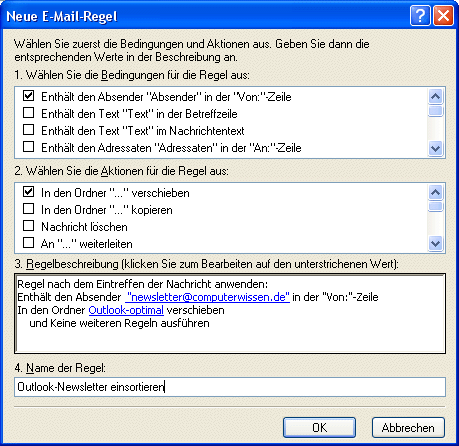
Eingehende Mails automatisch in Ordner einsortieren
Wenn Sie eingehende Mails in Abhängigkeit vom Absender (oder auch von einem Begriff im Betreff) automatisiert in bestimmte Ordner einsortieren lassen wollen, definieren Sie dafür eine entsprechende Regel in Outlook Express.
Angenommen, Sie haben einen Mail-Newsletter abonniert, beispielsweise Outlook-optimal, und wollen die einzelnen Ausgaben in einem eigenen Ordner speichern. Damit das automatisiert passiert, gehen Sie so vor:
1. Rufen Sie den Befehl „Extras, Nachrichtenregeln, E-Mail“ auf.
2. Schalten Sie im obersten Fenster des Dialogs die Option „Enthält den Absender „Absender“ in der „Von:“-Zeile“ ein.
3. Im mittleren Fenster schalten Sie die Aktionen „In den Ordner „...“ verschieben“ und „Keine weiteren Regeln ausführen“ ein.
4. Klicken Sie im Fenster unter „3. Regelbeschreibung“ auf das blau unterstrichene Wort „Absender“, und geben Sie die Absenderadresse ein oder wählen Sie die Adresse (oder mehrere) aus.
5. Dann klicken Sie auf das blau unterstrichene „...“ und wählen die gewünschte Farbe aus.
6. Tippen Sie im Feld „Name der Regel“ eine Bezeichnung ein, und schließen Sie den Dialog mit „OK“.

7. Klicken Sie nun auf „Anwenden“, wenn die Regel auf die bereits im Posteingang enthaltenen Mails dieses Absenders angewendet werden soll, und danach nochmals auf „Jetzt anwenden“.
8. Schließen Sie dann die Dialoge.
Noch ein Tipp:
Legen Sie eine Regel zum automatischen Verschieben in einem Ordner nur für solche Mails an, die Sie nicht sofort lesen müssen. Sonst müssen Sie ständig in den verschiedenen Ordnern wechseln, um eingegangene Nachrichten zu lesen.


